Cara Melumpuhkan Pemeriksaan Autocorrect / Spell di Apl Windows 10 Mail
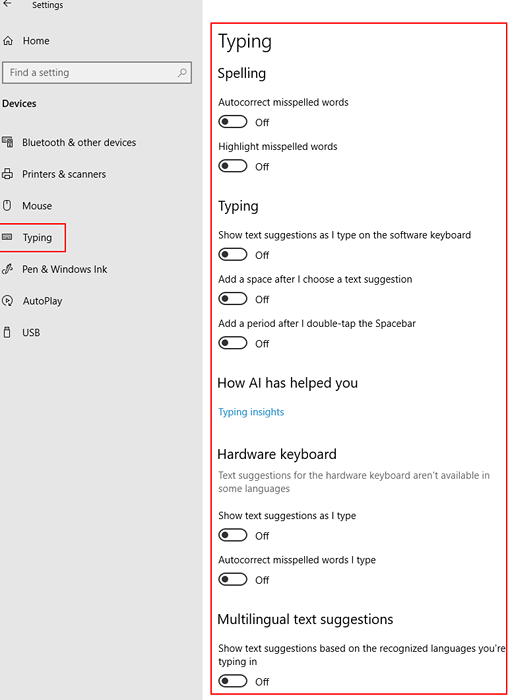
- 3816
- 1098
- Mr. Ramon Runolfsson
Berikut adalah cara untuk melumpuhkan ciri cek autokorrek atau ejaan di Windows 10. Ini melumpuhkan ciri autocomplete walaupun anda menggunakan aplikasi mel. Ramai pengguna mengadu bahawa autocorrect tidak dimatikan walaupun tidak tweak yang berbeza oleh pengguna. Berikut adalah beberapa penyelesaian untuk menyelesaikan masalah sepenuhnya.
Isi kandungan
- Langkah 1 - Menggunakan Tetapan
- Langkah 2 - Sembunyikan semua tanda pemeriksaan
- Penyelesaian 3 - Menggunakan GPEDIT.MSC
Langkah 1 - Menggunakan Tetapan
1. Klik pada Mula butang.
2. Klik pada ikon berbentuk gear untuk dibuka tetapan.
3. Klik pada Peranti.
4. Klik pada Menaip dari panel kiri.
5. Togol mati Semua pilihan di sebelah kanan.
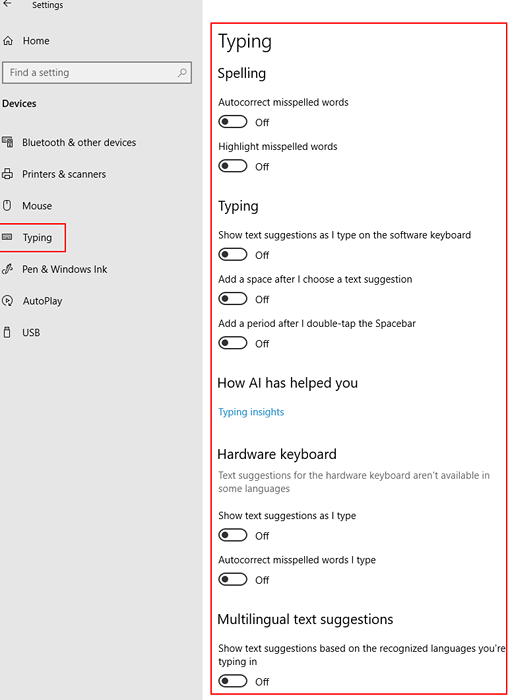
Langkah 2 - Sembunyikan semua tanda pemeriksaan
1. Buka aplikasi mel.
2. Sekarang, klik pada mel baru untuk mula menyusun surat baru.
3. Sekarang, klik simbol anak panah ke bawah yang terletak di sebelah kanan Format.
4. Sekarang, klik pada Pilihan.
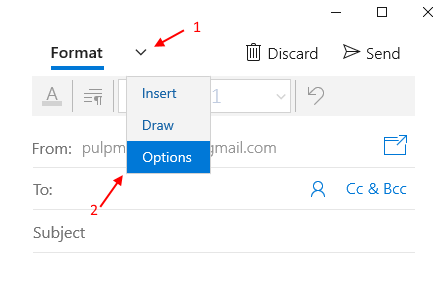
5. Sekarang, klik simbol anak panah ke bawah yang terletak di sebelah kiri zum.
6. Dari menu yang muncul, periksa pilihan Sembunyikan semua tanda pemeriksaan.
7. Pilih juga, bahasa di mana anda menulis surat ini.
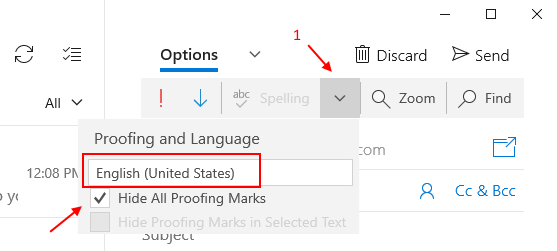
Penyelesaian 3 - Menggunakan GPEDIT.MSC
1. Tekan Kekunci windows + r Bersama -sama untuk dibuka.
2. Tulis gpedit.MSC di dalamnya dan klik okey.
3. Sekarang, pergi ke jalan berikut di sebelah kiri pane gpedit.
Konfigurasi Pengguna -> Templat Pentadbiran -> Panel Kawalan -> Pilihan Serantau dan Bahasa
4. Sekarang, klik untuk membolehkan kedua -duanya Matikan kata -kata salah eja autocorrect dan Matikan sorot kata -kata yang salah eja
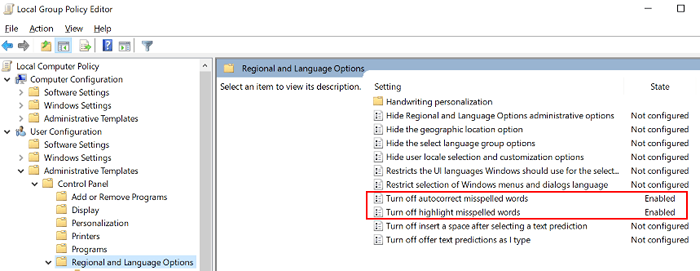
- « Betulkan sesuatu yang tidak kena semasa cuba menghidupkan bunyi spatial di Windows 10
- Betulkan tidak dapat menaip bar carian Windows 10/11 »

